重启交换机后过段时间无法上网了怎么办?
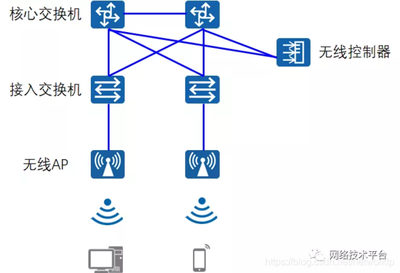
硬件方面
- 检查连接线
- 更换路由到交换机的连接线,这根线的线路质量不好会让交换机产生大量错包,错包堆积到一定程度的时候,就会产生重启后过段时间又无法上网的情况,重启一次就相当于错包清零,然后可以暂时上网,并继续堆积错包。
- 检查交换机与其他网络设备的物理连接是否牢固可靠,如网线是否插好、端口是否损坏、光纤连接是否松动等,保证信号传输的稳定性。
- 检查网络设备硬件状态
- 检查交换机、路由器等网络设备的硬件状态是否正常。可以重启网络设备,检查设备是否出现异常情况(如指示灯闪烁异常、故障报警等),必要时进行设备的更新或替换。
网络配置方面
- 交换机网络配置
- 确保交换机的网络配置正确,检查IP地址、子网掩码、默认网关等是否设置正确,特别注意网关的设置是否与接入设备(如路由器)一致。
- 电脑网络配置
- 将电脑本地连接设置为自动获取IP(前提前端路由器开启DHCP服务器),右键单击本地连接属性,选择Internet协议(TCP/IP),点击属性按钮,选中“自动获取IP地址”,然后确定。若正常获取后仍不能上网,请检查前端路由器的相关设置,是否阻止了该电脑上网;若不能正常获取IP地址,可考虑更换交换机和路由器之间的网线。
- DNS设置
- 确认电脑或路由器的DNS设置是否正确,可以尝试修改为公共DNS服务器(如8.8.8.8)或运营商提供的DNS服务器。
其他方面
- 防火墙设置
- 检查交换机、路由器或电脑上的防火墙设置,确保不会误判正常的网络连接。如果有需要,可以尝试临时禁用防火墙,观察是否能够解决问题。
- 尝试复位或重启
- 可以尝试复位交换机,当做傻瓜交换机使用,尝试上网。也可以重启网络设备,检查设备是否出现异常情况(如指示灯闪烁异常等)。
- 联系网络供应商
- 如果以上方法都排除后,如果仍然无法解决问题,建议联系网络供应商进行咨询和解决。可能是供应商内部网络故障或网络配置问题,需要专业人员进行处理。
本篇文章所含信息均从网络公开资源搜集整理,旨在为读者提供参考。尽管我们在编辑过程中力求信息的准确性和完整性,但无法对所有内容的时效性、真实性及全面性做出绝对保证。读者在阅读和使用这些信息时,应自行评估其适用性,并承担可能由此产生的风险。本网站/作者不对因信息使用不当或误解而造成的任何损失或损害承担责任。
